Як встановити маршрутизатор Mikrotik RB951G 2Hnd

- 4724
- 809
- Orville Zboncak DVM
Пристрій Mikrotik RB951G 2HND має хорошу швидкість передачі, зручне налаштування та надійність переданого сигналу. Mikrotik дуже популярний, він використовується як для підприємств, так і для домашнього використання, тому важливо знати, як проводиться його конфігурація.

Маршрутизатор можна використовувати з будь -якими цілями та мережами
Основні характеристики:
- Веб-інтерфейс продуманого, офіційна утиліта для встановлення налаштувань;
- DHCP -сервер;
- з'єднання до 300 Мбіт/с;
- Wi-Fi 802.11 p/g/n;
- Підтримка VPN;
- внутрішня антена;
- їжа через адаптер або в рої;
- Параметри 11.3*2,9*13,8 см.
Особливості налаштування
Коли маршрутизатор вперше увімкнено, важливо скинути налаштування. Досить приклеїти невелику клавішу на пристрої або знайти відповідну функцію у веб -інтерфейсі. Перед тим, як безпосередньо налаштувати маршрутизатор, краще завантажити фірмову утиліту Winbox (знаходиться на веб -сайті виробника), бажано використовувати його для будь -яких маніпуляцій з маршрутизаторами від Mikrotik.
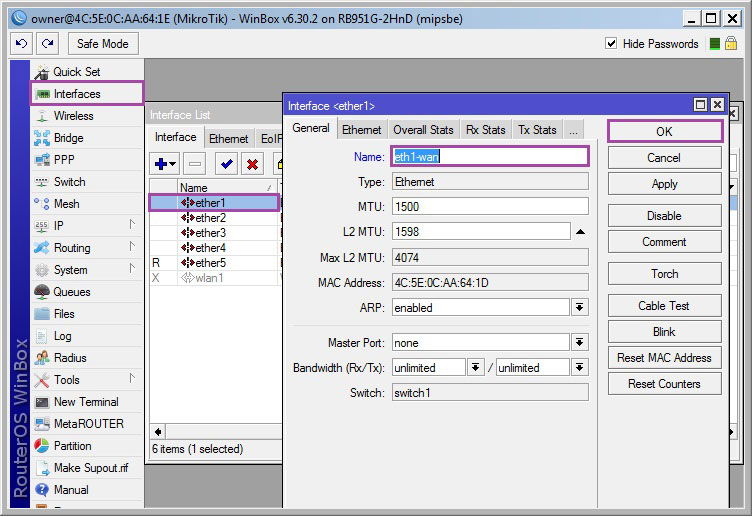
Перейти до необхідного розділу для перегляду конфігурації може бути таким:
- Підключіть ПК та пристрій за допомогою патч -шнура, підключіть Інтернет -кабель до порту бездротового маршрутизатора, а потім увімкніть пристрій у мережі;
- Запустити програму Winbox;
- Виберіть свій маршрутизатор у списку підключених пристроїв. Будуть також дані про версію прошивки, модель, ідентифікатор та IP -адресу;
- IP -адреса 192.168.88.1, пароля немає, вхід є адміністратором;
- Введіть стандартні дані та підключіть маршрутизатор (ключ підключення);
- Надалі пароль може встановити будь -хто, але для того, щоб не вводити його постійно, вводити прапор навпроти фрази зберігайте пароль;
- Якщо в системі є кілька інструментів від Mikrotik, програма покаже це. Winbox зберігає запропонований пропуск/вхід;
- Натиснувши таким чином, ви побачите список стандартних налаштувань. Вам не потрібно їх змінювати, просто ознайомтеся з запропонованою інформацією та натисніть клавішу "ОК".
Тепер важливо перейти до елемента QuickSet. Ви знайдете кнопку домашнього AP - режим роботи маршрутизатора для будинку. Буде багато полів, більшість з яких доведеться заповнити вручну. Перегляньте інформацію нижче, щоб запобігти помилкам.
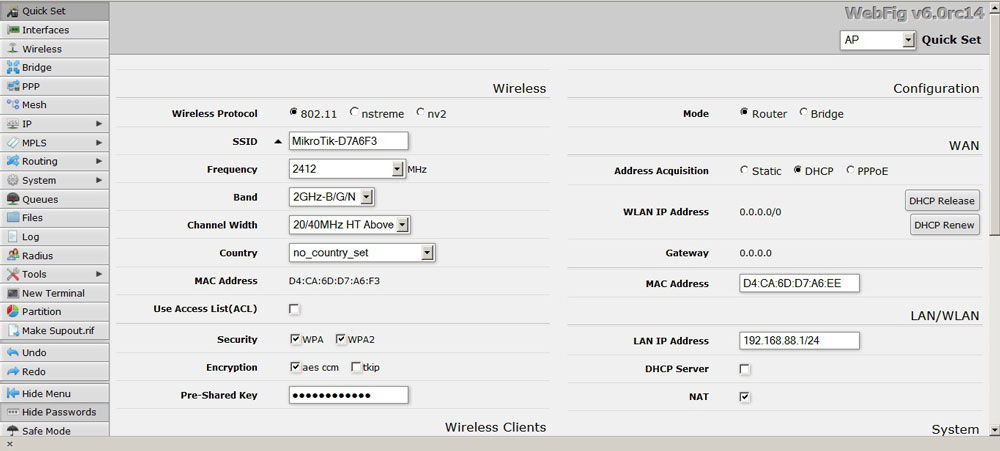
Встановлення параметрів через Winbox
Потрібно заповнити подібні поля:
- Діапазон - Режим функціонування бездротового модуля, ви можете вибрати стандарти B/G/N.
- Частота - канал, на якому функціонує бездротовий розподіл. У цьому пункті ви можете встановити автоматичне значення або вибрати найбільш вільний канал.
- Назва мережі - Назва мережі. Придумайте зручне ім’я, щоб не плутати з оточуючим.
- Країна є важливим моментом, оскільки залежно від країни може бути обмеження на владу маршрутизатора. Встановіть параметр Росії (Сила випромінювання перейде на 0,1 Вт, що захистить ваше здоров'я).
- Пароль користувача PPPOE/ PPPOE - інформація, видана постачальником постачальника, що надає Інтернет -послуги.
- Придбання ADDRES - PPPOE.
- Wi -fi Password - придумайте надійний пароль самостійно.
"Операція" не закінчена з цього. Встановіть кліщів навпроти таких полів: маршрутизатор брандмауера, UPNP, NAT, DHCP -сервер (необхідний).
Замість стандартної IP -адреси також необхідно встановити значення 192.168.1.1, а мережева маска - 255.255.255.0. Не змінюйте MAC -адресу, залиште рядок без змін.
На останньому етапі слід встановити діапазон IP -адрес, який може видавати сервер DHCP, а також придумати пароль для введення маршрутизатора.
Цікаво, що ви можете зберегти зміни лише після заповнення всіх рядків. Після натискання клавіші Apply, оновлення залишатимуться. Налаштування для Mikrotik RB951G 2HND вважаються завершеними.
Після натискання на екран програми "Застосувати" на екрані програми з'явиться відключення маршрутизатора напису, оскільки ви змінили параметри DHCP. Щоб Інтернет з’явився, вам потрібно перезапустити комп’ютер.
ВАЖЛИВО: Якщо в полі статусу PPPOE ви побачили, що автентифікація напису не вдалося, вам слід ще раз перевірити вхід/прохід в систему. Така помилка виникає з неправильно введеними даними аутентифікації.
Прошивка
Щоб продукт міг бути використаний для будь -яких постачальників, він повинен бути відбивається. Ви знайдете прошивку на веб -сайті Mikrotik. Файл прошивки має розширення .NPK. Алгоритм дій:
- Завантаживши файл у свій "автомобіль", перенесіть його на програму Winbox.
- Перезавантажте маршрутизатор, зачекайте кілька хвилин, поки прошивка не буде завершена (сам маршрутизатор не може бути відключений від мережі).
- Раніше завантажений файл буде видалено самим пристроєм.
- Налаштування пристрою не повинні змінюватися.

Результат
Усі маніпуляції з виробничим обладнанням Mikrotik рекомендуються проводити через утиліту Winbox, представлені на офіційному ресурсі компанії. Прошивка та настройка виконуються за лічені хвилини за умови процедури.
- « Як налаштувати та прошивати маршрутизатор Zyxel Keenetic Ultra II
- Ми встановили модем від Ukrtelecom »

